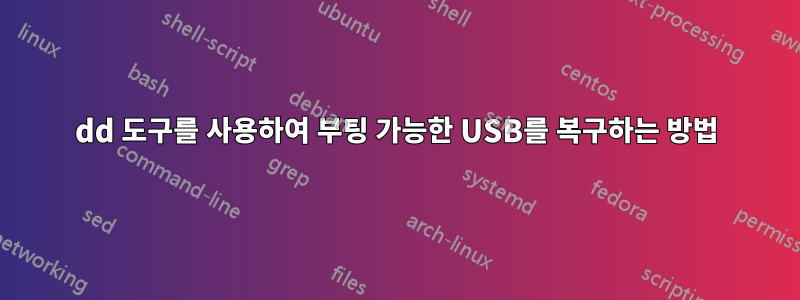
16GB sandisk pendrive에 Kali 설치 제품군을 만들려고 했습니다. 나는 dd명령 을 사용하여 umountiso를 USB에 마운트했습니다. 설치가 완료된 후 펜드라이브를 포맷했는데 이제 사용 가능한 공간이 10GB밖에 남지 않은 것으로 표시됩니다. 전체 공간을 사용할 수 있도록 올바르게 포맷하는 방법은 무엇입니까?
답변1
설치 디스크의 이미지를 완전히 제거해야 합니다. 다음 일련의 명령을 실행하십시오.
sudo fdisk /dev/sd_ # Insert drive letter as appropriate
p # This will list partitions on it. CHECK it's the pendrive!
d # Delete partition (repeat until all deleted).
p # If you still have partitions, run d again
n # Create a new partition. Physical, accept defaults for size etc
t # Change type - use option b (vfat). Consider c (bigger USB sticks).
w # Write out changes & quit fdisk
sudo mkfs -t vfat /dev/sd_1
답변2
나는 한때 dd라이브 ISO를 USB 드라이브(특히 SD 카드)에 복사하곤 했습니다. 일반 MBR을 사용하지 않았으며 MBR도 전혀 사용하지 않았으며 CD 유형 ISO9660과 같은 것이었습니다.
무엇~해야 한다(당시 시도하지 않았던) 문제를 해결하기 위해 노력한 것은 다음과 같은 것을 사용하는 것입니다.gparted에게:
- 새 MBR을 드라이브에 쓴 다음 새 파티션을 만들고
- 선택한 FS로 포맷하세요.
USB 드라이브의 전체 크기를 복원하지 못했다면 문제가 있는 것입니다. parted/gparted보다 더 좋은 도구는 없습니다. "가짜" USB 드라이브 및 플래시 카드가 판매되었습니다. 특별히 포맷되어 있습니다.나타나다실제보다 더 큽니다(가치보다 더 높은 가격에 판매됨).
내 이상한 iso-dd'd 드라이브의 경우 gparted몇 주 후에 다시 파티션을 나눈 후에도 이전 라이브 iso가 가끔 표시될 수 있습니다(어쨌든 - 어떻게 마운트하는 지 정확히 기억이 나지 않습니다. 아마도 특이한 방식일 수도 있습니다 gnome-disks). 여전히 많은 이전 iso 파일을 읽을 수 있었고(md5도 훌륭했습니다) 그것은 다시 파티션을 나누고 다시 포맷하고 새 파일을 새 파티션에 쓴 후에였습니다.
결국 나는 이전 ISO에 대한 언급이 있는지 원시 장치를 검색하고 드라이브의 처음 700개 이상의 블록을 덮어썼습니다.
참고로, 이 명령은 MBR 및 파티션 레이아웃의 백업 복사본을 저장해야 합니다. 귀하의 경우에는 유용하지 않을 수 있지만 새 MBR화 및 드라이브 다시 파티션과 관련이 있습니다.
MBR의 백업 복사본(처음 512바이트):
sudo dd if=/dev/sdb of=sdb-first512-mbr bs=512 count=1
sfdisk를 사용한 파티션 테이블의 백업 복사본(텍스트 목록)
sudo sfdisk -d /dev/sdb > sdb-parttable-sfdisk
답변3
- gparted를 설치하고 엽니다.
- 오른쪽 상단에서 USB 디스크(예: /dev/sdb)를 선택합니다.
- 기존 파티션을 모두 삭제
- 새로 만들기1차 지방32전체 공간이 있는 파티션
- 적용을 클릭하세요.(이 작업이 끝날 때 오류가 표시되더라도 작동됩니다.)
- Windows PC를 사용하여 이 드라이브를 포맷하세요.
명령(3-5)은 부팅 디스크 생성 시 dd로 생성된 이전 파티션 테이블을 삭제하고 이를 사용하여 새 파티션 테이블을 생성합니다.
이제 Windows에서 이 USB 메모리를 사용하고 포맷할 수 있습니다. USB 드라이브의 전체 공간이 표시됩니다.


